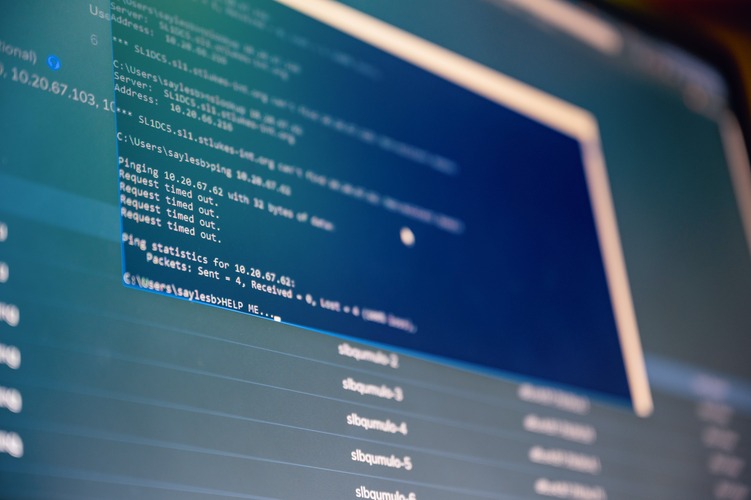長い期間パソコンを使用していると、ファイルが溜まってきてしまい、パソコンが重くなってきてしまう現象があります。パソコンはファイルを削除して容量を出来るだけ軽くすることで、動作がスムーズになります。しかし、なかなか写真などのファイルを整理するのは大変ですよね。Windows11で写真が重複する原因や解決方法を紹介します。
- パート1:Windows11で写真が重複する原因は?
- パート2:Windows11内の重複した写真を手動で削除する(ファイルエクスプローラー)
- パート3:Windows11用の重複した写真を削除するアプリ3選
パート1:Windows11で写真が重複する原因は?
Windows11において写真が重複する原因は複数回撮影することや複数のクラウドサービスの同期などが考えられます。出来るだけ写真の重複を防ぐためにもフォルダの中を定期的にチェックする必要があります。他にも場合によってはインターネットから写真をダウンロードする際に複数枚ダウンロードしてしまったケースなども少なくありません。
同じ写真を持っている状態は容量を圧迫しているだけで、あまり意味がありません。重複しているファイルが多いとパソコン自体の動作も重くなってしまうため、常に不要なファイルを削除しておくことが重要です。
パート2:Windows11内の重複した写真を手動で削除する(ファイルエクスプローラー)
Windows11内にはファイルエクスプローラーと呼ばれる検索機能があります。Windowsにおけるファイル管理の基本ツールで、ファイルを検索する機能が搭載されています。エクスプローラー上で重複の疑いがあるファイルの名前や拡張子を検索することでファイルを素早く検索できます。重複するファイルを見つけることをサポートしてくれるため、アプリなどを利用したくない人はファイルエクスプローラーがおすすめです。
一方で、ファイルの量が多かったり、同名のファイルが多すぎたりする場合は検索やソートの時間がかかります。ファイルの検索・削除ソフトを利用することでファイルエクスプローラーにかかる時間を短縮できます。
パート3:Windows11用の重複した写真を削除するアプリ3選
上記で紹介したファイルエクスプローラーを利用するのも1つの手段ですが、他にも重複した写真を削除するアプリが複数存在します。
アプリを利用することで、自分自身でファイルを削除するよりも手早くパソコンを軽量化できます。インターネット上で探せば様々なアプリが見つかるため、どのアプリを利用すれば良いか悩む人も少なくありません。ここからはWindows11用の重複した写真を削除するアプリを紹介します。
第1位:4DDiG Duplicate File Deleter
4DDiG Duplicate File Deleter は重複ファイルや大容量ファイルなどを検索して削除できるソフトです。パソコン内のファイルだけではなく、外付けハードドライブやネットワークドライブなどからも重複ファイルを見つけて削除できます。
またファイルの種類も写真だけではなく、ビデオやオーディオ、ドキュメントなどの種類に分けて検索できます。搭載しているAI技術の質が高いため、不要なファイルを見つける精度が高いソフトを探している人におすすめです。
Windows向け
安全なダウンロード
macOS向け
安全なダウンロード
-
4DDiG Duplicate File Deleterをインストールし、起動します。スキャンするフォルダーを選択するか、フォルダをドラッグアンドドロップしてスキャンを開始します。

-
左下の歯車ボタンまたは右下のドロップダウンボタンをクリックし、必要なスキャンモードを設定します。設定が完了したら、「重複アイテムをスキャン」をクリックして、選択したフォルダのスキャンが開始します。

-
スキャンが完了すると、画面に重複ファイルが表示され、右側のファイルの内容をプレビューして、不要なものを選択することができます。

-
不要なファイルを選択したら、「削除」をクリックします。

第2位:FileMany
FileManyは複数のフォルダや重複ファイルを検索して削除できるソフトです。重複ファイルの検索結果を保存でき、削除作業は別日にまわすことも可能です。検索対象のフォルダ設定や検索条件を保存でき、再利用可能です。FileManyは他のファイル削除ソフトよりも手軽に利用できるため、ソフトに触れたことがない人でも利用しやすいです。
特定のファイルを検索したいケースなどにFileManyは有効であるため、試しに利用してみて本格利用を検討するのも1つの手段です。
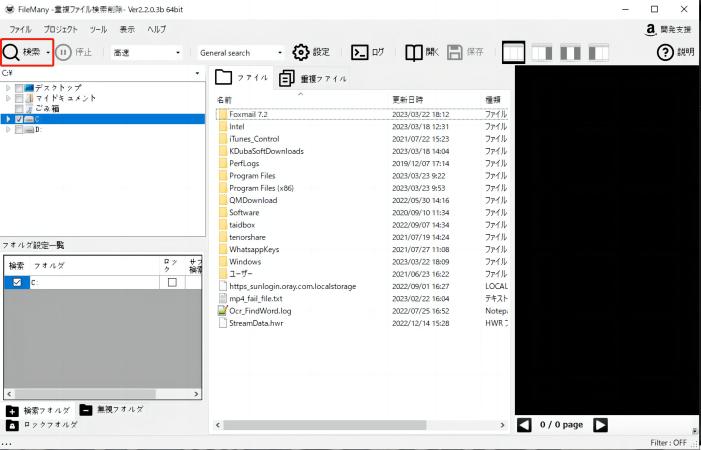
第3位:DupFileEliminator
DupFileEliminatorは指定したフォルダ内のファイルを自動で検索し、重複しているファイルを見つけてくれるソフトです。他にも新しく追加される画像が重複していないかの監視や、一括でファイルの名前を変更できる機能などがあり、パソコン内のファイルを整理できます。
無料で利用できるソフトの中でも機能性が高いため、ファイル整理ソフトを吟味している方は一度ご利用ください。
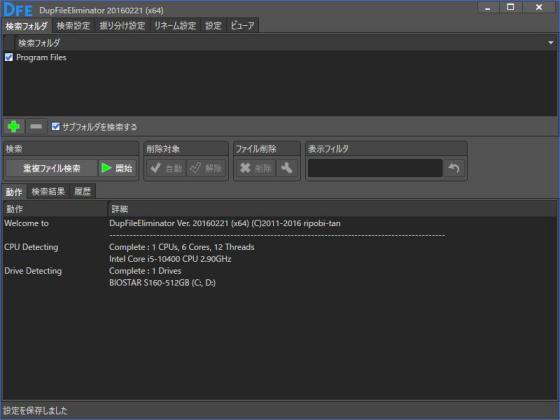
まとめ
この記事ではWindows11で重複している写真を削除・整理する方法を紹介しました。昨今ではWindows上で重複したファイルを一斉に削除できるソフトが増えており、AI技術を活用して利便性が高くなっています。
自分でパソコン内のファイルを削除するには時間を要します。出来るだけ時間をかけずにファイルを削除したい方は削除ソフトを利用しましょう。特に「4DDiG Duplicate File Deleter」は重複しているファイルの特定から、削除までスムーズに済ませられます。
コストを一切かけずに無料で利用できるソフトも多いため、試しに利用してみるのも1つの手段でしょう。
Windows向け
安全なダウンロード
macOS向け
安全なダウンロード

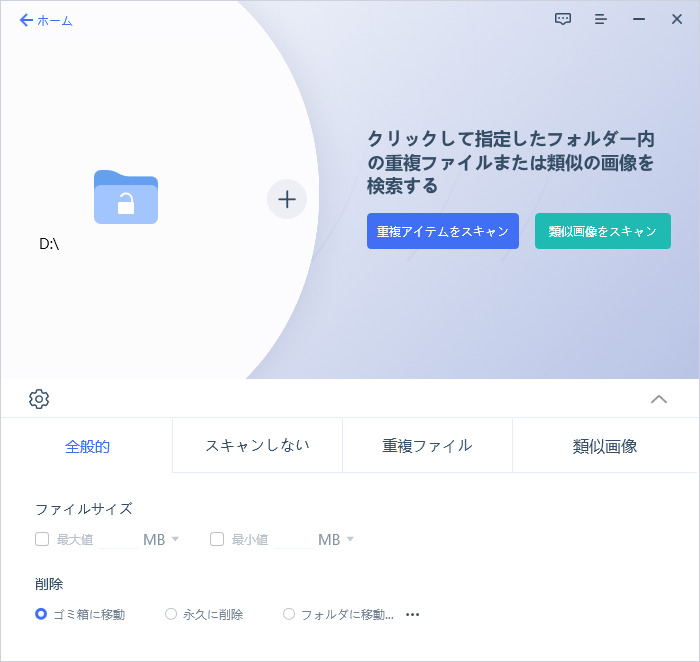
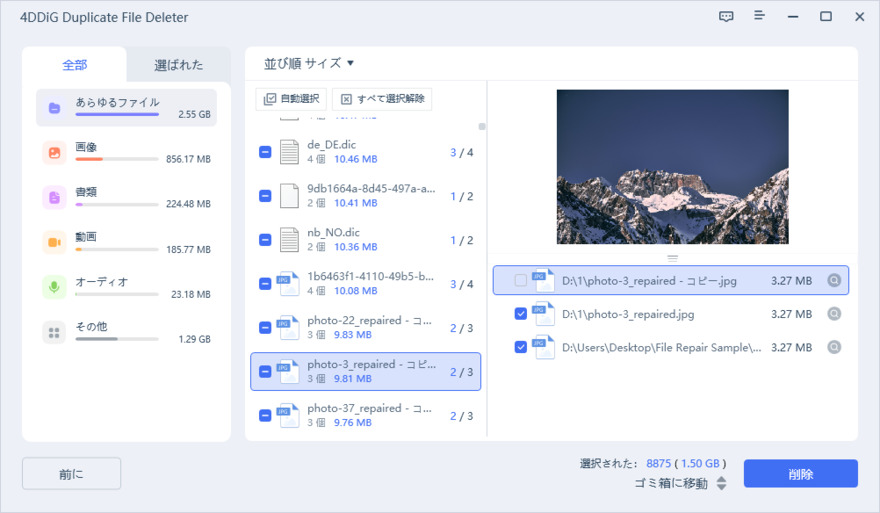
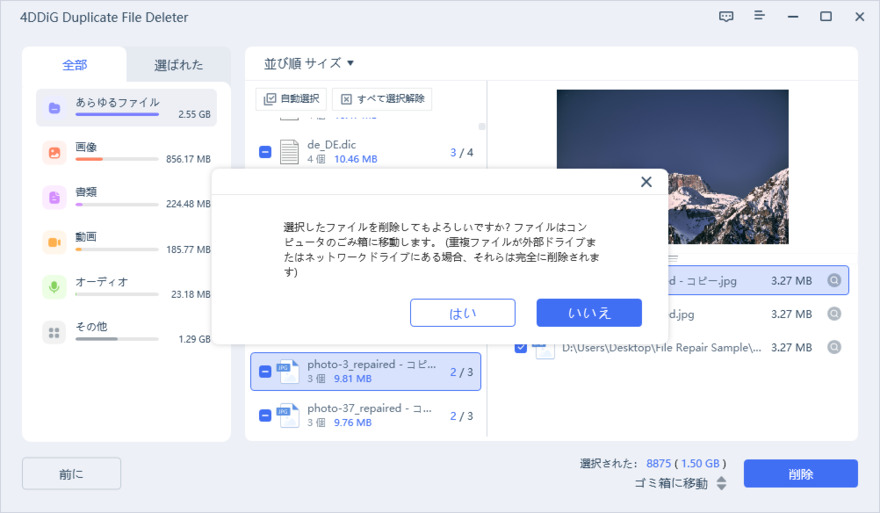
 ChatGPT
ChatGPT
 Google AI モード
Google AI モード
 Perplexity
Perplexity
 Grok
Grok